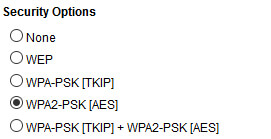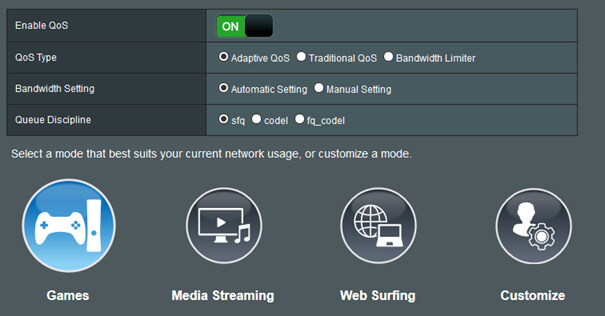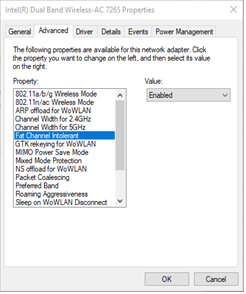5 tips voor betere Wi-Fi bij het thuiswerken
Verbinding maken met systemen & applicaties op afstand, grote bestanden delen en videobellen; als je noodgedwongen thuiswerkt, wil je dat vlot kunnen doen. Met deze tips voor de wat gevorderde gebruiker, optimaliseer je jouw Wi-Fi verbinding.

Auteur:
Jordy Striezenau
Jordy Striezenau is business Developer bij Exite. Hij focust zich op trends & ontwikkelingen in de markt op het gebied van ICT.
Volg hem op LinkedIn.
Een haperende Wi-Fi verbinding kan thuiswerken tot een ware kwelling maken. Nu het coronavirus ook Nederland in zijn greep houdt, werkt iedereen die dat kan vanaf de keukentafel, werkkamer, zolder of misschien wel vanuit de schuur. In een eenpersoonshuishouden levert deze situatie meestal niet zoveel problemen op. Maar wat dacht je van een gezin, waar vaak twee partners hun werk op een computer doen en de kinderen ondertussen op de tablet huiswerk maken en/of streaming video bekijken? Dit legt een behoorlijke extra belasting op het Wi-Fi-netwerk en juist nu de router volop wordt aangesproken, kom je er wellicht achter dat je jouw setup hier niet op had berekend. (Zelf, met een huishouden van 4 personen, ben ik er via de routerinstellingen bijvoorbeeld achter gekomen dat ik in de maand maart meer dan de dubbele hoeveelheid data heb verbruikt dan in februari.)
Een goed advies blijft dat je -waar mogelijk- een vaste internetkabel op je apparaten gebruikt. Maar dat is vaak makkelijker gezegd dan gedaan; het apparaat moet een UTP-ingang hebben, de kabels moeten voorhanden zijn en het contactpunt wil je ook niet aan de andere kant van de kamer of in een andere ruimte hebben zitten.
Slim is dan om ook goed te kijken naar je huidige Wi-Fi-instellingen. In dit artikel loop ik 6 kosteloze handigheidjes met je door die voor een betere, stabielere verbinding kunnen zorgen. Via de website Speedtest.net kun je naderhand controleren of je aanpassingen effect hebben gesorteerd.
1. Zorg voor een eigen Wi-Fi-kanaal
Routers zenden en ontvangen data naar draadloos verbonden apparaten via een vast Wi-Fi-kanaal en meestal via twee frequentiebanden: 2,4 en 5 GHZ. Veel nieuwe en duurdere routers kiezen automatisch het beste, vrije kanaal maar er zijn genoeg die dit niet doen. De kans bestaat hierbij dat je van hetzelfde kanaal gebruikmaakt als de buren doen. Gebruikmaken van hetzelfde kanaal zorgt voor storingen en onnodige Wi-Fi-drukte. Kies als bij voorkeur het 5 GHZ kanaal voor de beste, ongestoorde gebruikservaring.
Met de gratis Windows tool Wi-FiInfoView kun je zien welke Wi-Fi-netwerken in jouw omgeving actief zijn en op basis van deze informatie een unieke of minder gebruikte band in je routerinstellingen kiezen. Voor Android kun je bijvoorbeeld Wi-Fi Analyzer gebruiken.
Het kan in jouw straat al snel heel druk worden…
2. Gebruik WPA2-security
Voor hoge snelheden met een moderne router kun je het beste WPA2 met AES-beveiliging gebruiken. Oudere standaarden als WPA of WEP met TKIP-beveiliging verbruiken onnodig veel bandbreedte en zijn onveiliger. Draadloze routers staan vaak standaard ingesteld op mixed WPA/WPA2. Zorg er dus voor dat de router op enkel WPA2 functioneert. Voor thuisgebruik kies je WPA2 personal in je instellingen.
3. Update je router software
Veel routers staan 24/7 aan en installeren zelf geen updates omdat dit voor enige minuten downtime kan zorgen. Maar updates zijn wel belangrijk, deels om goed beschermd te blijven maar ook bevatten ze soms verbeteringen voor de verbindingssnelheid. Je vindt de update-instellingen meestal in de ‘Firmware’ of ‘Update’ sectie van de instellingen van je router. In vrijwel alle gevallen kan je router deze update zelfstandig ophalen en installeren; meestal duurt het updaten 3 tot 5 minuten.
4. Maak gebruik van QoS
De meeste moderne routers maken gebruik van Quality of Service (QoS) om bandbreedte per applicatie, apparaat of type app te reguleren. Door QoS goed in te regelen kun je bijvoorbeeld online videobellen meer prioriteit geven dan gaming of YouTube, wat handig kan zijn om ervoor te zorgen dat je vergaderingen in Microsoft Teams altijd netjes doorkomen.
5. Last van buren met te brede Wi-Fi kanalen?
Zoals je bij tip 1 kon zien, kan het door vele Wi-Fi-punten heel druk worden in je straat. Gebruik als het even kan alleen 20 MHz brede kanalen om anderen met jouw verkeer niet tot last te zijn. Sommige buren houden zich daar echter (bewust of onbewust) niet aan en gebruiken 40 MHz kanalen in de 2,4 GHz band. In Wi-Fi termen wordt dat als vrij asociaal ervaren, het is vergelijkbaar met dubbel parkeren op een toch al niet te ruime parkeerplaats.
Hoe zorg je er nou voor dat de buren niet “dubbel parkeren” zonder dat je aan hoeft te bellen? Daar is een hele handige en simpele methode voor. Ga op je laptop of PC naar de driver instellingen van je draadloze netwerkkaart, blader naar het tabblad Geavanceerd en zet de waarde voor “Fat Channel Intolerant” op Enabled.
Sla de instellingen op en maak even verbinding met de netwerken van de buren. Als om een sleutel wordt gevraagd, hoef je geen correcte code in te voeren, het is zaak dat je het netwerk alleen even “aanraakt” met een inlogpoging. Het gevolg is dat dit externe netwerk direct terugspringt naar 20 MHz en minder overlast voor de buurt veroorzaakt. Je overtreedt hiermee geen wetten, want je logt tenslotte niet in op het netwerk, je voert alleen een kleine correctie uit. Netjes is wel je buren van deze actie op de hoogte te stellen: klop even op het raam, gooi een aardig briefje door de bus of stuur ze een berichtje.
Thuiswerkvragen? Exite helpt je verder!
Met deze adviezen moet het lukken om zo optimaal mogelijk gebruik te maken van je bestaande Wi-Fi verbindingen. Wil je meer weten over prettiger thuiswerken, neem dan deel aan onze Exite Break van de Week. In deze wekelijkse sessies gaan we in op alle uitdagingen die thuiswerken door het coronavirus opgeworpen worden. Exite helpt je deze lastige tijd zo goed mogelijk door te komen!
Lees meer van dit soort berichten...
Blogs, nieuws en events. Alles over wat ons inspireert en jou informeert!
Cyberaanval: een kwestie van tijd in de zorg
Cyberaanval - een kwestie van tijd in de zorg Hoe de nieuwe NIS2-eisen gaan bijdragen aan een goed...
IT Governance – Pak de regie
Beheer de complete IT-omgeving vanuit één besturingsmodel en breng alle ICT spelregels, afspraken, richtlijnen en procedures samen | Pak de regie met een gericht IT-Governance beleid | Strategie & Beveiliging voor risicobeheersing, kostenbesparing & bedrijfscontinuïteit.
De digitale zorgwerkplek – de sleutel tot betere zorgkwaliteit
De digitale zorgwerkplek vormt de centrale omgeving voor zorgverleners waar alle applicaties en data beschikbaar zijn voor de uitvoering van haar werkzaamheden.
Heb je vragen of een super tof idee voor een nieuwe blog? Stuur een mailtje naar marketing@exite.com